如何查找和訪問 WordPress 錯誤日誌(逐步)
已發表: 2021-12-30您是否需要訪問 WordPress 錯誤日誌來解決您網站上的問題?
WordPress 帶有一個調試系統,可以記錄您網站上顯示的任何錯誤消息。 這可以幫助您發現和解決網站上的問題。
在本文中,我們將向您展示如何查找和訪問您的 WordPress 錯誤日誌。
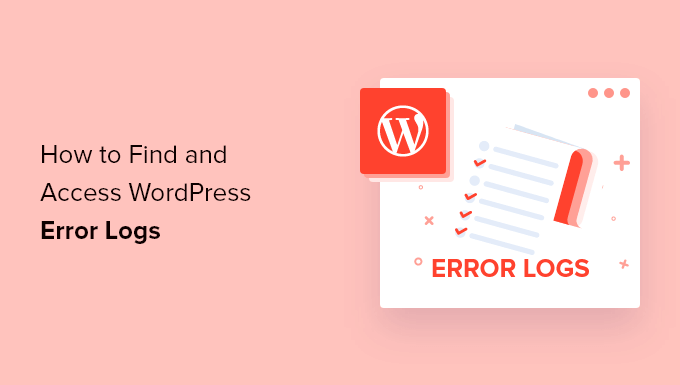
WordPress 錯誤日誌如何以及何時可以提供幫助?
您的 WordPress 網站有問題嗎? 檢查您的 WordPress 錯誤日誌可以幫助您找到問題的根源,例如網站性能緩慢、插件無法正常工作以及網站崩潰。
什麼是錯誤日誌?
錯誤日誌是您的網站生成的錯誤消息及其發生日期和時間的列表。 打開 WordPress 調試模式後,這些消息將收集在一個文件中,以便您以後查看它們。
您的 WordPress 錯誤日誌是一種故障排除工具,可以幫助您識別導致問題的插件、主題或代碼。 然後,您可以繼續找到這些 WordPress 錯誤的修復程序。
例如,檢查錯誤日誌可以幫助解決諸如 WordPress 白屏死機、PHP 錯誤、無效 JSON 錯誤和“抱歉,您不允許訪問此頁面”錯誤等錯誤。
話雖如此,讓我們看看如何查找和訪問您的 WordPress 錯誤日誌。 第一步是啟用 WordPress 調試模式,您可以使用插件或代碼來實現。
- 使用插件啟用 WordPress 調試模式
- 使用代碼啟用 WordPress 調試模式
- 如何查找和訪問 WordPress 錯誤日誌
- 如何修復在 WordPress 錯誤日誌中發現的問題
- 禁用 WordPress 調試模式
使用插件啟用 WordPress 調試模式
WordPress 調試默認關閉,因此 WordPress 不會記錄任何錯誤。 如果您仍然可以登錄您的 WordPress 站點,那麼您可以使用插件啟用調試模式。
您需要做的第一件事是安裝 WP 調試插件。 有關更多詳細信息,請參閱我們關於如何安裝 WordPress 插件的分步指南。
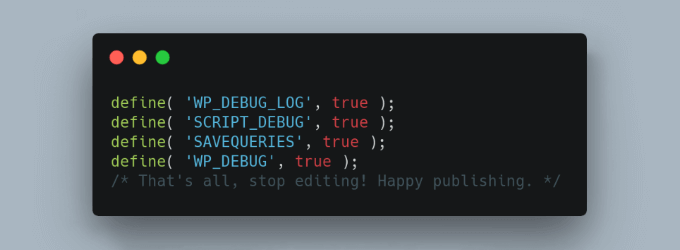
激活後,插件會自動激活 WordPress 調試模式,現在將記錄您網站上的錯誤消息。
使用代碼啟用 WordPress 調試模式
您還可以使用代碼打開 WordPress 調試模式。 這適用於更高級的用戶,或者如果您無法登錄到您的 WordPress 管理區域。
您需要使用 FTP 客戶端或 WordPress 主機控制面板中的文件管理器選項來編輯 wp-config.php 文件。
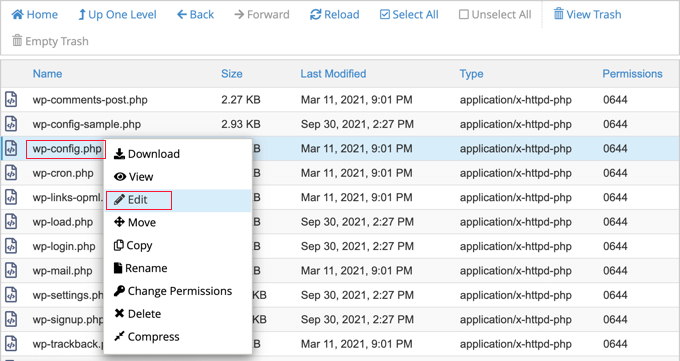
打開文件後,您需要找到顯示“就是這樣,停止編輯! 快樂的博客。
就在這一行之前,繼續添加以下代碼:
define( 'WP_DEBUG', true );
define( 'WP_DEBUG_LOG', true );
有關分步說明,請參閱我們的指南,了解如何使用代碼在 wp-config 中設置 WordPress 錯誤日誌。
如何查找和訪問 WordPress 錯誤日誌
現在您已啟用 WordPress 調試模式,您網站上的任何未來錯誤消息都將存儲在 WordPress 錯誤日誌中。
這意味著您的日誌一開始是空的。 您將需要嘗試在您的站點上重新創建問題,以便可以將錯誤消息保存到日誌文件中。 例如,您應該重新訪問任何導致錯誤的帖子或頁面。

接下來,您需要使用 FTP 客戶端或 WordPress 主機控制面板中的文件管理器選項連接到您的網站。 如果您以前沒有使用過 FTP,那麼您可能希望查看我們的指南,了解如何使用 FTP 將文件上傳到 WordPress。
連接後,您應該導航到/wp-content/文件夾。 在文件夾中,您會找到一個名為debug.log的文件。 此文件包含已記錄的所有 WordPress 錯誤消息、警告和通知。
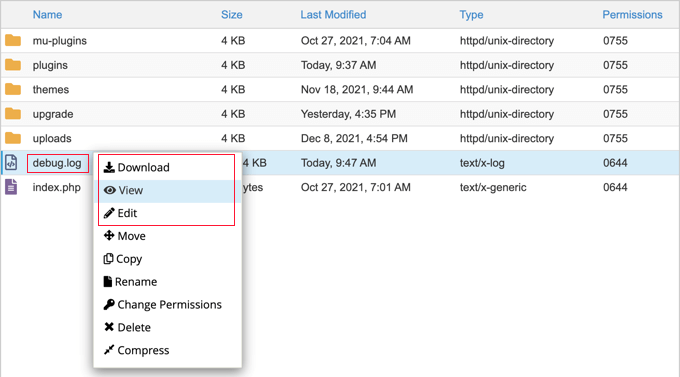
要查看此文件的內容,您需要下載、查看或編輯它。 然後,您可以檢查錯誤消息以及它們發生的日期和時間。 此信息可以幫助您找到解決您在網站上遇到的問題的方法。
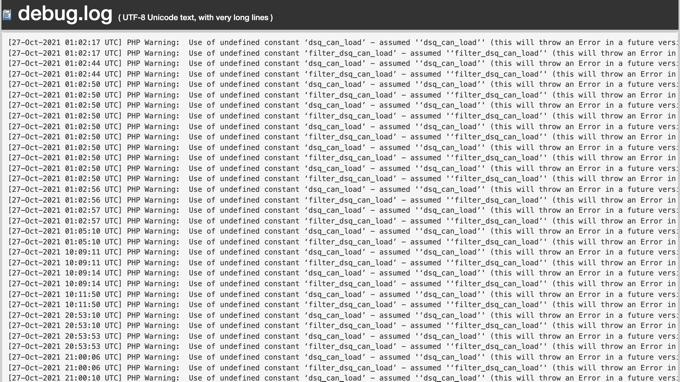
如何修復在 WordPress 錯誤日誌中發現的問題
訪問 WordPress 錯誤日誌後,您可以找到在您的網站出現問題時記錄的錯誤消息。 請記住,顯示的時間是 UTC,而不是您自己的本地時間。
雖然大多數用戶不會理解錯誤消息的含義,但它們是開始故障排除的好地方。 記下錯誤消息和代碼後,您可能會在我們的 50 個最常見 WordPress 錯誤以及如何修復它們的指南中找到問題的解決方案。
如果您自己找不到解決方案,那麼您可以在我們的免費 WPBeginner Engage Facebook 群組上尋求幫助,您可以從我們的 WordPress 專家和超過 80,000 名用戶那裡獲得幫助。 確保引用您在 WordPress 錯誤日誌中找到的錯誤代碼或消息。
您可以尋求幫助的其他地方是官方 WordPress 論壇、您的 WordPress 網絡託管公司的支持團隊,或者您遇到問題的插件或主題的指定支持區域。
尋求支持時,請查看我們的指南,了解如何正確尋求 WordPress 支持,並學習正確的提問方式和尋求支持的最佳地點。
禁用 WordPress 調試模式
在您的 WordPress 網站上解決問題後,我們建議您禁用調試模式。 保持打開狀態可能會減慢您的網站速度,並且可能會洩漏不需要的信息,這是一種安全風險。
如果您使用插件啟用了調試模式,則只需導航到插件»已安裝插件並停用 WP 調試插件。
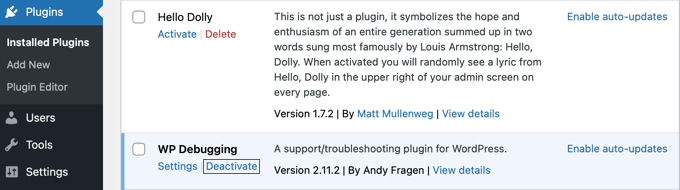
如果您使用代碼啟用了調試模式,則只需像以前一樣編輯wp-config文件。
您需要將WP_DEBUG和WP_DEBUG_LOG行更改為“false”。
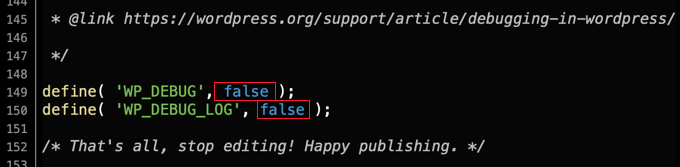
我們希望本教程能幫助您了解如何查找和訪問您的 WordPress 錯誤日誌。 您可能還想了解如何為您的網站獲取免費的 SSL 證書,或者查看我們關於如何加快 WordPress 性能的提示。
如果您喜歡這篇文章,請訂閱我們的 YouTube 頻道以獲取 WordPress 視頻教程。 您也可以在 Twitter 和 Facebook 上找到我們。
